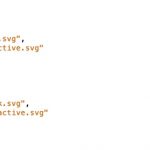Тема курсовой работы: Проект 2 спринта Яндекс Практикум для тестировщиков: протестировать Маршруты Яндекс ОТВЕТЫ
или
Заказать новую работу(фрагменты работы)
| Учебное заведение: | Учебные заведения Яндекс |
| Тип работы: | Курсовые работы |
| Категория: | Информатика |
| Год сдачи: | 2023 |
| Количество страниц: | 12 |
| Оценка: | 5 |
| Дата публикации: | 24.03.2023 |
| Количество просмотров: | 5144 |
| Рейтинг работы: |
Ответы на 2 Спринт Яндекс Практикума для тестировщиков, тестирование Маршрутов от Яндекса
1 Спринт Яндекса https://studynote.ru/kursovye_raboty/informatika/680175394/
3 Спринт Яндекса https://studynote.ru/kursovye_raboty/informatika/680176906/
4 Спринт Яндекса https://studynote.ru/otvety/informatika/680176921/
| № | Описание позитивной проверки | Статус Окружение Я.Браузер 800х600 |
| 1 | Поле "Способ оплаты" по умолчанию не заполнено | PASSED |
| 2 | Клик на поле "Способ оплаты" открывается окно "Способ оплаты" | PASSED |
| 3 | Клик на кнопку "Добавить карту" открывается форма "Добавление карты" | PASSED |
| 4 | При добавлении 4 карт в окне "способ оплаты" появляеться список карт с кнопой чекбокс для выбора 1 карты | PASSED |
| 5 | Выбранная карта подсвечиваеться синим кружком, внутри которого белая "галочка" | PASSED |
| 6 | Активный чекбокс выбора карты изображен в виде белой "галочки" в синем кружочке | PASSED |
| 7 | Не активный чекбокс имеет светло серый кружок | PASSED |
| 8 | Для добавления новой карты в окне "способ оплаты" изображена миниатюра картинки банк.карты, текст "добавить карту" серым цветом, выровнен по левому краю. справа значек "+" | PASSED |
| 9 | Значек "+" открывает окно для ввода номера карты и кода. Справа в нижнем углу кнопки "привязать" и кнопка "отмена" | PASSED |
| 10 | Кнопка "привязать" синего цвета, текст выровнен по центру кнопки, цвет текста белый | PASSED |
| 11 | При вводе верных данных карт кнопка "привязать" начинает подсвечиваться синим цветом | PASSED |
| 12 | При активной кнопки "привязать" нажатие закрывает окно "добавление карты" и открываеться окно "способ оплаты" | PASSED |
(фрагменты работы)
Форма бронирования
1 Форма бронирования находится под полями ввода адреса "Откуда" и "Куда"
2 Стартовое состояние формы бронирования - выбран тариф Повседневный, поля «Добавить права» и «Способ оплаты» пустые
3 Кнопка "каршеринг" выровнена в ряд с другими видами транспорта
4 Дизайн кнопки "каршеринг" не меняет изображение кнопки при его выборе
5 Для выбора доступно три тарифа: Повседневный, Походный, Роскошный
6 Выбранный тариф подсвечивается серым
7 При выборе тарифа "фон иконки" не накладываеться на соседние тарифы
8 Каждый тариф имеет миниатюру изображения соответствующего автомобиля
9 Выбранный тариф "повседневный" имеет миниатюру изображения автомобиля серого цвета
10 Выбранный тариф "походный" имеет миниатюру изображения автомобиля синего цвета
11 Выбранный тариф "роскошный" имеет миниатюру изображения автомобиля зеленого цвета, без крыши
12 Если форма бронирования помещается на экране, то полосы прокрутки нет
13 Если форма бронирования не помещается на экране, то появляется полоса прокрутки
...........................
1 Поле "Способ оплаты" по умолчанию не заполнено
2 Клик на поле "Способ оплаты" открывается окно "Способ оплаты"
3 Клик на кнопку "Добавить карту" открывается форма "Добавление карты"
4 При добавлении 4 карт в окне "способ оплаты" появляеться список карт с кнопой чекбокс для выбора 1 карты
5 Выбранная карта подсвечиваеться синим кружком, внутри которого белая "галочка"
6 Активный чекбокс выбора карты изображен в виде белой "галочки" в синем кружочке
7 Не активный чекбокс имеет светло серый кружок
8 Для добавления новой карты в окне "способ оплаты" изображена миниатюра картинки банк.карты, текст "добавить карту" серым цветом, выровнен по левому краю. справа значек "+"
9 Значек "+" открывает окно для ввода номера карты и кода. Справа в нижнем углу кнопки "привязать" и кнопка "отмена"
10 Кнопка "привязать" синего цвета, текст выровнен по центру кнопки, цвет текста белый
11 При вводе верных данных карт кнопка "привязать" начинает подсвечиваться синим цветом
12 При активной кнопки "привязать" нажатие закрывает окно "добавление карты" и открываеться окно "способ оплаты"
13 Кнопка "отмена" синего цвета, текст выровнен по центру кнопки, цвет текста белый
14 Нажатие на кнопку "отмена" закрывает окно "добавление карты"
15 В окне "добавления карты" в правом верхнем углу белый крестик, в сером кружке
16 Белый крестик в сером кружке, закрывает окно "добавление карты"
..........................................
1 Если добавить новый вид транспорта в ответ сервера, он появляется в интерфейсе.
2 Значок нового вида транспорта отображается в разделе видов транспорта, интерфейс не разъезжается.
3 Значок нового вида транспорта переходит в выключенное состояние при смене режима со «Свой» на любой другой.
4 Значок нового вида транспорта переходит в выбранное состояние при клике на него в режиме «Свой».
5 Производится подсчёт стоимости поездки, если все поля заполнены корректно и выбран новый вид транспорта.
6 В результатах подсчёта отображается название нового вида транспорта, которое пришло с сервера.
7 В результатах подсчёта отображается стоимость и время поездки на выбранном новом виде транспорта.
..............
Похожие работы
-
39 страниц |600 ₽
-
1050 ₽
-
46 страниц |1200 ₽
-
25 страниц |600 ₽
-
32 страниц |1300 ₽
-
18 страниц |700 ₽
-
86 страниц |840 ₽
-
25 страниц |150 ₽
Работы автора
-
23 страниц |228 ₽
-
25 страниц |400 ₽
-
20 страниц |281 ₽
-
24 страниц |640 ₽
-
20 страниц |240 ₽